ERR_NETWORK_CHANGED は、Google Chrome で最も一般的なエラーの XNUMX つです。インターネット ユーザーは、Chrome ブラウザーを介して Web に接続するときに、さまざまな種類のエラーに遭遇します。根本的な原因や解決策を理解していないと、厄介な問題になる可能性があります。
このエラー メッセージは何を意味しますか?
つまり、ERR_NETWORK_CHANGED エラーは、Web ページが適切に読み込まれないようにすることで、Web ページへのユーザー アクセスを拒否します。このエラーはさまざまな理由で発生する可能性があるため、この問題に対するいくつかの異なる解決策を検討することが重要です。他の誰かにとってうまくいくかもしれないことは、あなたにとってうまくいかないかもしれません。
エラーは次のように表示されます。「ネットワークにアクセスできません。ERR_NETWORK_CHANGED"或「接続が失われました。ネットワークの変更が検出されました。インターネット接続を確認してください。 「」 これは繰り返し発生するバグであり、Youtube、Gmail、Facebook などのすべての人気サイトにも影響します。したがって、この問題に対する実行可能な解決策を見つけることが重要です。
なぜこのエラーが発生するのですか?
Google Chrome は通常、PC の IP アドレスが変更されたことを検出すると、このエラーに遭遇します。すべてのネットワーク上のすべてのデバイスには、インターネットへの接続に役立つ異なる IP アドレスが割り当てられます。インターネット サービス プロバイダー (ISP) と Web サイトの所有者は、IP アドレスに基づいて特定の制限を適用します。
VPN またはプロキシ サービスを使用することは、現在では一般的な方法です。ユーザーはこれらを使用して IP アドレスを変更し、特定の制限付き Web サイトにアクセスします。これが、このエラーが発生する理由の XNUMX つかもしれません。
以下は、ERR_NETWORK_CHANGED エラーに対する試行済みおよびテスト済みの解決策について説明するトラブルシューティング ガイドです。
クロムの ERR_NETWORK_CHANGED エラーの解決策
修正 1. - モデムを再起動します
いくつかの複雑なソリューションに飛び込む前に、単純なソリューションから始めましょう。時々、問題は見かけよりも単純です。エラーは、いくつかの内部的および技術的な問題によって引き起こされる可能性があります。この場合、モデムを再起動することが有効な解決策になる可能性があります。
修正 2. - イーサネットまたは WiFi を無効にする
ほとんどの PC には、インターネットに接続するための XNUMX つのオプションがあります。WiFi またはイーサネット ポート。まず、PC が両方をサポートしているかどうかを確認します。両方が有効になっている場合は、接続が有線と無線の間で交互に行われるため、これが問題の原因である可能性があります。
この問題を解決するには、ラップトップの WiFi オプションを無効にするか、イーサネット ケーブルを取り外します。これにより、インターネットが単一のソースを介してのみ接続されるようになったため、安定した接続が保証されます.
修正 3. - VPN および/またはプロキシ サーバーを無効にする
前述のように、VPN を使用してインターネット接続を迂回させ、制限されたコンテンツにアクセスできるようにします。VPN またはプロキシ サーバーを使用している場合、これが Chrome のエラーの原因である可能性が高くなります。
Windows 10 で自動プロキシを無効にする手順は次のとおりです。
- クリック開始そしてに行く設置。
- 選挙ネットワークとインターネットオプション。
- 案内する代理人タブを開き、プロキシ設定のすべてのオプションがオフになっていることを確認します。
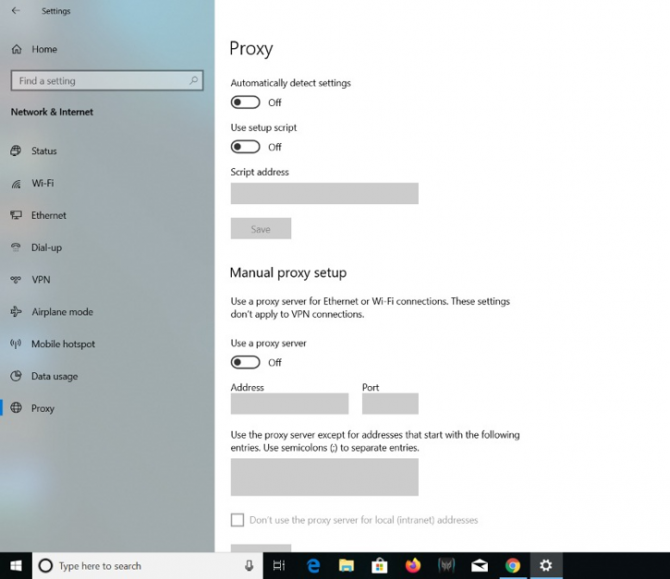
Mac でプロキシを無効にする手順は次のとおりです。
- メイン メニューまたは画面の左上隅にある Apple ロゴから、システム環境設定…
- クリックインターネット。
- 現在接続している WiFi を選択します。
- クリック高度…
- 案内する代理人タブをクリックし、すべてのチェックボックスがオフになっていることを確認してから、決定する。
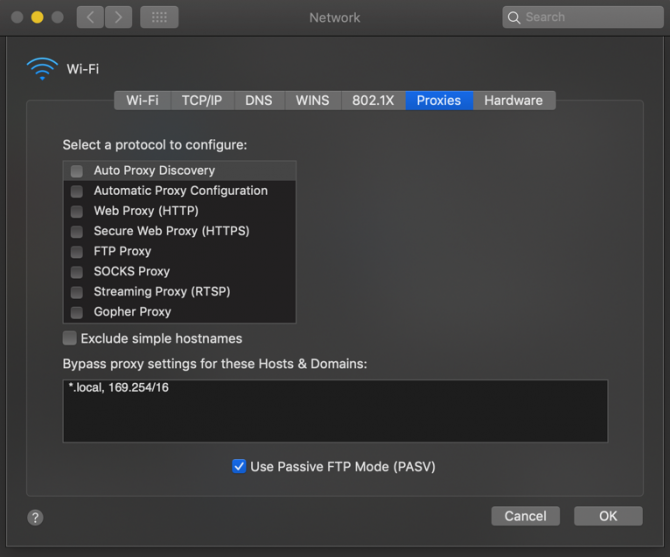
修正 4. – Google Chrome でキャッシュと閲覧データを消去する
方法は次のとおりです。
- Chrome ブラウザを開きます。Windows では、Ctrl + H、または Mac では、Command + Y を押します。または、右上隅にある XNUMX つのドットをクリックして、"歴史記録」タブ。
- オプションの左側のパネルから、閲覧履歴データの消去オプション。
- これにより、設定を促すウィンドウが開きます制限時間。選挙開始時間或いつも(使用している Chrome のバージョンによって異なります)。
- また、次のボックスに必ずチェックを入れてください。閲覧履歴、Cookie およびその他のサイト データとキャッシュされた画像とファイル。
- 今クリック明確なデータ。
- ブラウザを閉じて、PC を再起動し、もう一度接続してみてください。
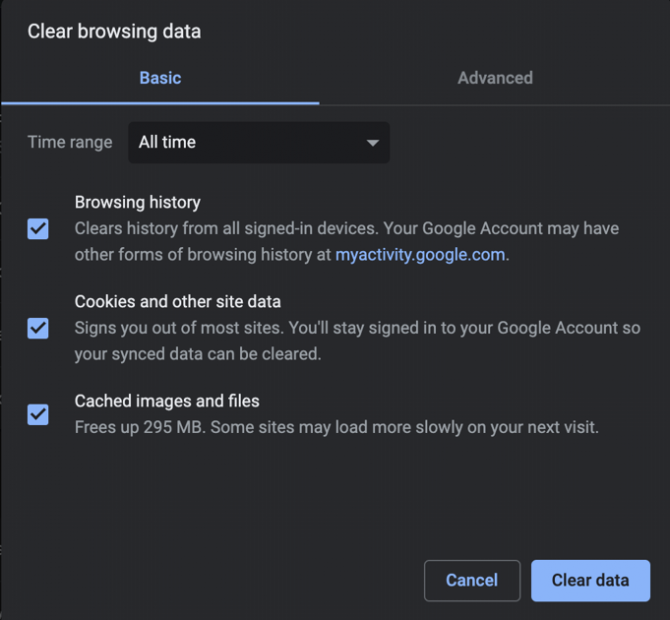
修正 5. - ネットワーク アダプターを無効にしてから再度有効にします。
ネットワーク アダプターは、Windows を実行している PC で ERR_NETWORK_CHANGED エラーの原因になることがあります。通常、この問題は Mac では発生しません。
以下の手順に従って、ネットワーク アダプター関連の問題を修正します。
- クリック開始ボタン、検索デバイスマネージャ。
- 下にスクロールしてクリックネットワークアダプターオプション。
- 現在使用しているアダプターを右クリックします。(ここで、ハードウェアの問題をスキャンすることを選択できます。)
- 無効にするそれから再度有効にするネットワークアダプター。
- Chrome ブラウザーに戻り、Web ページを読み込んでみます。
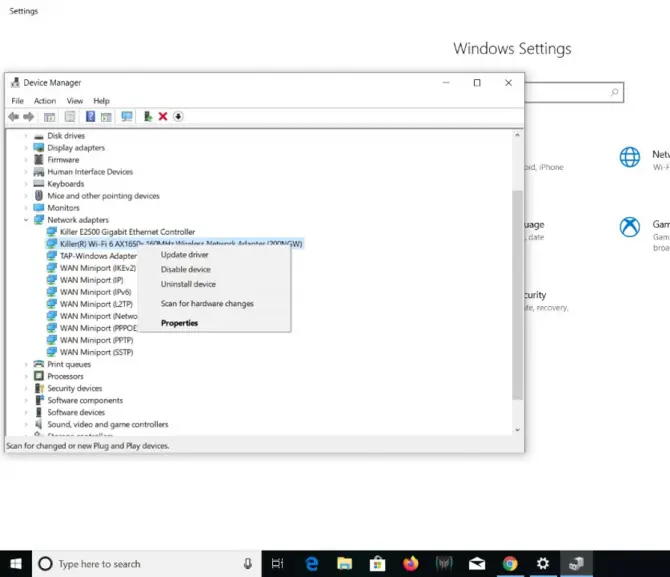
修正 6. – DNS キャッシュをフラッシュする
Windows 10 で DNS をフラッシュする方法は次のとおりです。
- 按Windows キー + X。これにより、パワー ユーザー メニューが開きます。
- クリックコマンドプロンプト(管理者)。
- 次のコマンドを入力します。IPCONFIG / flushdnsとそして、Enterキーを押します。
- コンピュータを再起動してください。
- ブラウザでページをリロードします。
修正 7. – TCP/IP をリセットする
このソリューションは通常、前のソリューションのフォローアップとして機能します。DNS キャッシュのフラッシュが不十分な場合は、次の手順に従います。
- 按Windows キー + X。これにより、パワー ユーザー メニューが開きます。
- クリックコマンドプロンプト(管理者)。
- 次のコマンドを順番に入力します。
- ipconfig / releaseそしてEnterキーを押します
- IPCONFIG / flushdnsと次に入力します
- ipconfig / renew次に入力します
- コマンド プロンプトを再度開き、次のように入力します。ipconfig/flushdns、nbtstat -r、netsh int ip リセット、netsh winsock リセット
- Enterキーを押します。
- PC を再起動し、ブラウザでページをリロードしてみてください。
修正 8. – 省電力モードを無効にする
Windows 10 では、バッテリー セーバーが有効になっていると、ワイヤレス アダプターがオフになります。これにより、ネットワーク接続が中断され、ネットワーク変更エラーが発生する可能性があります。この問題の原因を取り除くには、次の手順に従います。
- クリック開始ボタンを押して検索デバイスマネージャ。
- 現在使用しているネットワーク アダプタを右クリックし、「属性"オプション。
- 案内するパワー管理タブ。
- 無効にする」電力を節約するために、コンピューターがこのデバイスの電源をオフにすることを許可します"オプション。
- クリック決定するGoogle Chrome でページをリロードします。
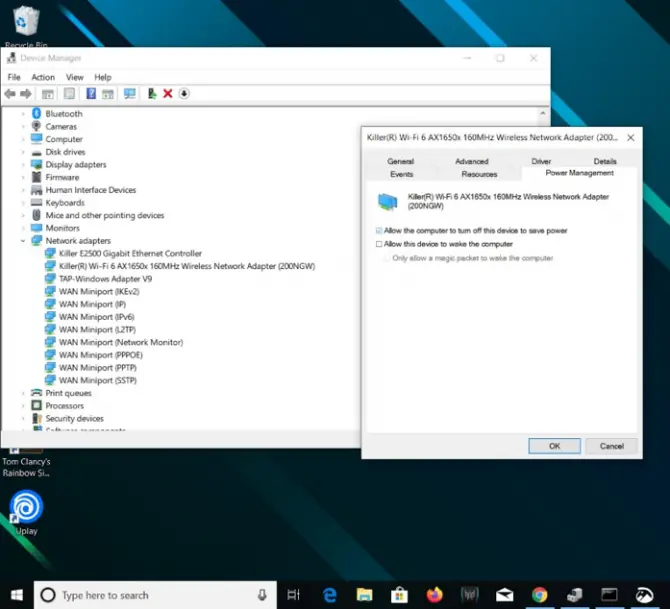
修正 9. - Google Public DNS を試す
DNS 設定は、ネットワーク接続に重大な影響を与え、接続がタイムアウトする可能性があります。
DNS 設定は、PC の TCP/IP プロトコル設定の下にあります。DNS サーバーの詳細は変更できます。プロセスは、PC で実行されているオペレーティング システムによって異なります。Google DNS などの信頼できる DNS サーバーを使用することが非常に重要です。それでもネットワーク エラーの解決策が見つからない場合は、手動の DNS サーバーを削除して、ISP から提供された既定のサーバーが今後のネットワーク接続に使用されるようにしてください。
修正 10. – インターネット サービス プロバイダー (ISP) に連絡する
これらの解決策のいずれもうまくいかない場合は、ISP に ERR_NETWORK_CHANGED エラーについて問い合わせることをお勧めします。場合によっては、ネットワークにプラスの影響を与えるバックエンドの変更に役立つことがあります。




![GoogleChromeブラウザのデフォルトのメールを変更する[変更] GoogleChromeブラウザのデフォルトのメールを変更する[変更]](https://infoacetech.net/wp-content/uploads/2021/06/5706-photo-1578589315522-9e5521b9c158-150x150.jpg)
![iPhoneとiPadでGoogleChromeのパスワードを取得する方法[パスワードの自動入力] iPhoneとiPadでGoogleChromeのパスワードを取得する方法[パスワードの自動入力]](https://infoacetech.net/wp-content/uploads/2021/07/5885-How-to-Get-Google-Chrome-Passwords-on-iPhone-iPad-AutoFill-from-any-app-150x150.png)






